- Auteur Jason Gerald [email protected].
- Public 2024-01-19 22:12.
- Dernière modifié 2025-01-23 12:18.
Ce wikiHow vous apprend à rejoindre un groupe Facebook, que ce soit via l'application mobile Facebook ou le site Web. Sur Facebook, les groupes sont des pages pour les utilisateurs qui partagent des intérêts communs, tels que des forums d'achat et de vente ou un genre de musique particulier. Gardez à l'esprit que pour rejoindre un groupe secret, vous devez obtenir une invitation d'un membre du groupe.
Étape
Méthode 1 sur 2: via l'application mobile
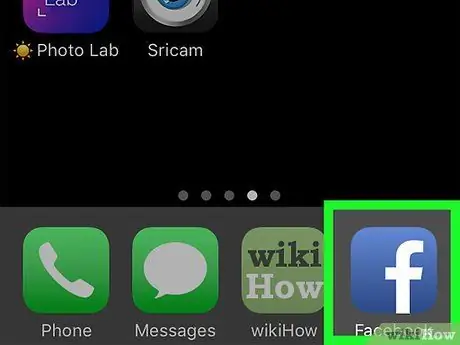
Étape 1. Ouvrez Facebook
L'icône de l'application mobile Facebook ressemble à un « f » blanc sur un fond bleu foncé. Facebook affichera une page de fil d'actualité si vous êtes connecté à votre compte.
Sinon, entrez votre adresse e-mail (ou numéro de téléphone) et votre mot de passe, puis appuyez sur " Connexion " ("Entrer").
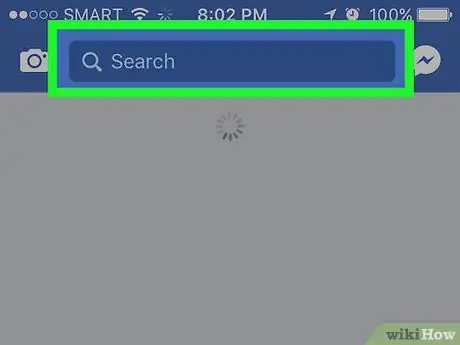
Étape 2. Appuyez sur la barre de recherche
Cette barre est en haut de l'écran. Le clavier de l'appareil s'affichera ensuite.
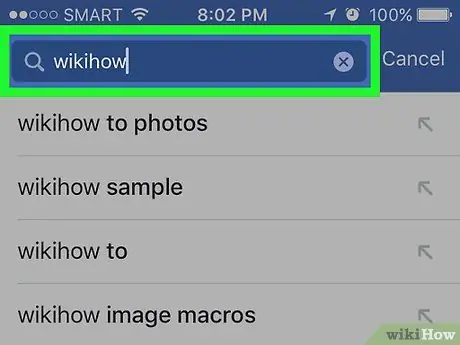
Étape 3. Saisissez le nom du groupe ou le mot-clé de recherche
Tapez le nom du groupe (ou le mot/la phrase d'intérêt), puis appuyez sur " Chercher " ("Chercher"). Facebook recherchera des comptes, des pages, des lieux et des groupes qui correspondent à vos mots-clés de recherche.
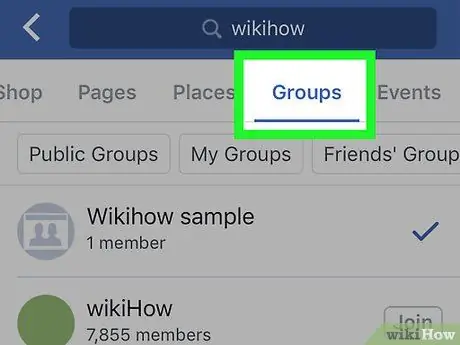
Étape 4. Touchez Groupes (« Groupes »)
Cet onglet se trouve en haut de l'écran, juste en dessous de la barre de recherche. Les groupes liés au mot-clé de recherche seront affichés par la suite.
Vous devrez peut-être faire glisser la barre d'onglets vers la gauche pour voir le " Groupes " ("Grouper").
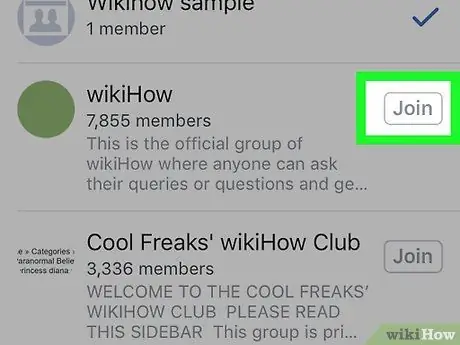
Étape 5. Touchez Rejoindre à côté du groupe souhaité
Bouton Rejoindre ” (“Rejoindre”) se trouve à droite du nom du groupe. Une fois touché, le statut « Demandé » (« Demande envoyée ») s'affichera à droite du groupe. Si l'administrateur accepte la demande d'adhésion, vous pouvez télécharger des publications sur la page du groupe.
Si le groupe est un groupe public et non un groupe fermé ("Fermé"), vous pouvez voir (mais pas interagir) avec les publications et les membres du groupe
Méthode 2 sur 2: via le site Web de bureau
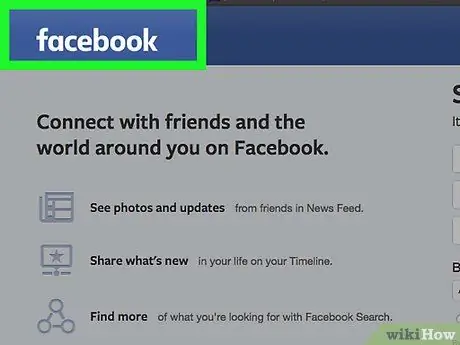
Étape 1. Ouvrez Facebook
Visitez La page du fil d'actualité s'affichera si vous êtes déjà connecté à votre compte.
Sinon, entrez votre adresse e-mail (ou numéro de téléphone) et le mot de passe de votre compte dans le coin supérieur droit de la page
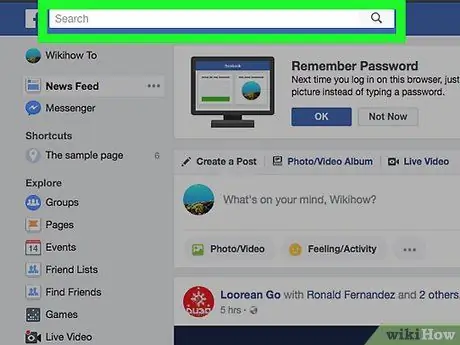
Étape 2. Cliquez sur la barre de recherche
Cette barre est en haut de la page Facebook.
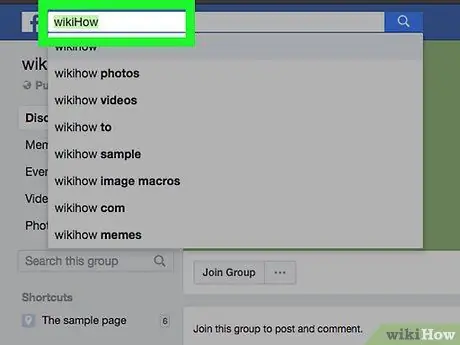
Étape 3. Saisissez le nom du groupe ou le mot-clé de recherche
Tapez le nom du groupe que vous souhaitez rejoindre (ou des mots et expressions associés), puis cliquez sur l'icône en forme de loupe sur le côté droit de la barre de recherche.
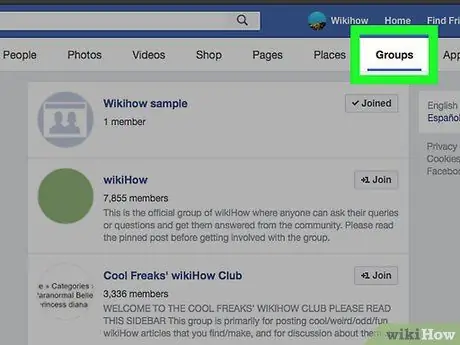
Étape 4. Cliquez sur Groupes (« Groupes »)
Il se trouve dans le coin supérieur droit de la page des résultats de recherche. Une liste de groupes associés à votre entrée de recherche s'affichera.
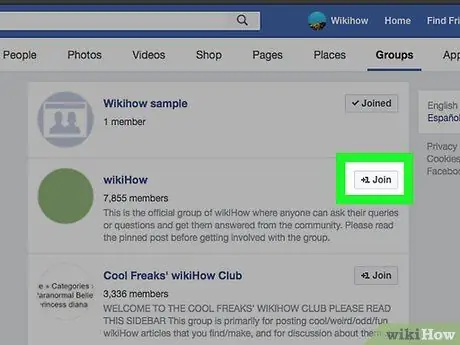
Étape 5. Cliquez sur Join à côté du groupe
Vous pouvez voir le bouton Rejoindre ” (“Rejoindre”) à droite du nom du groupe. Une fois cliqué, une demande d'adhésion sera envoyée au modérateur du groupe. Si la demande est acceptée, vous pouvez télécharger la publication sur la page du groupe.






